Бывают случаи, когда мы устанавливаем бесплатное программное обеспечение на свой компьютер и попадаем в паутину различных надоедливых программ, установленных вместе с ним. Одной из таких программ является RocketTab, и вы можете не знать, как удалить эти приложения на вашем Mac. Здесь мы обсудим, как удалить или удалить RocketTab с Mac компьютер. Это поможет вам удалить надоедливую рекламу с вашего компьютера.
Мы обсудим, почему RocketTab является опасным или бесполезным приложением, которое вы должны немедленно удалить. Затем мы действительно поможем вам удалить приложение с вашего компьютера вручную или автоматически.
Содержание: Часть 1. Опасен ли RocketTab?Часть 2. Как удалить RocketTab с Mac?Часть 3. Как удалить RocketTab из браузеров Mac?Часть 4. Вывод
Часть 1. Опасен ли RocketTab?
Бесплатные приложения, которые вы приобретаете из сети, которые четко не указывают, что с ними будет установлено дополнительное программное обеспечение, установят RocketTab для вас. И очень важно, чтобы вы уделяли особое внимание лицензионные соглашения и экраны установки при установке чего-либо из Интернета.
Причина в том, что RocketTab будет вставлять рекламу на веб-сайты, которые вы просматриваете. Эти рекламные акции, также известные как RocketTab, Adverts by RocketTab или Brought by RocketTab, делают невозможным понимание содержимого веб-сайта, который вы посещаете, поскольку реклама будет накладываться на него.
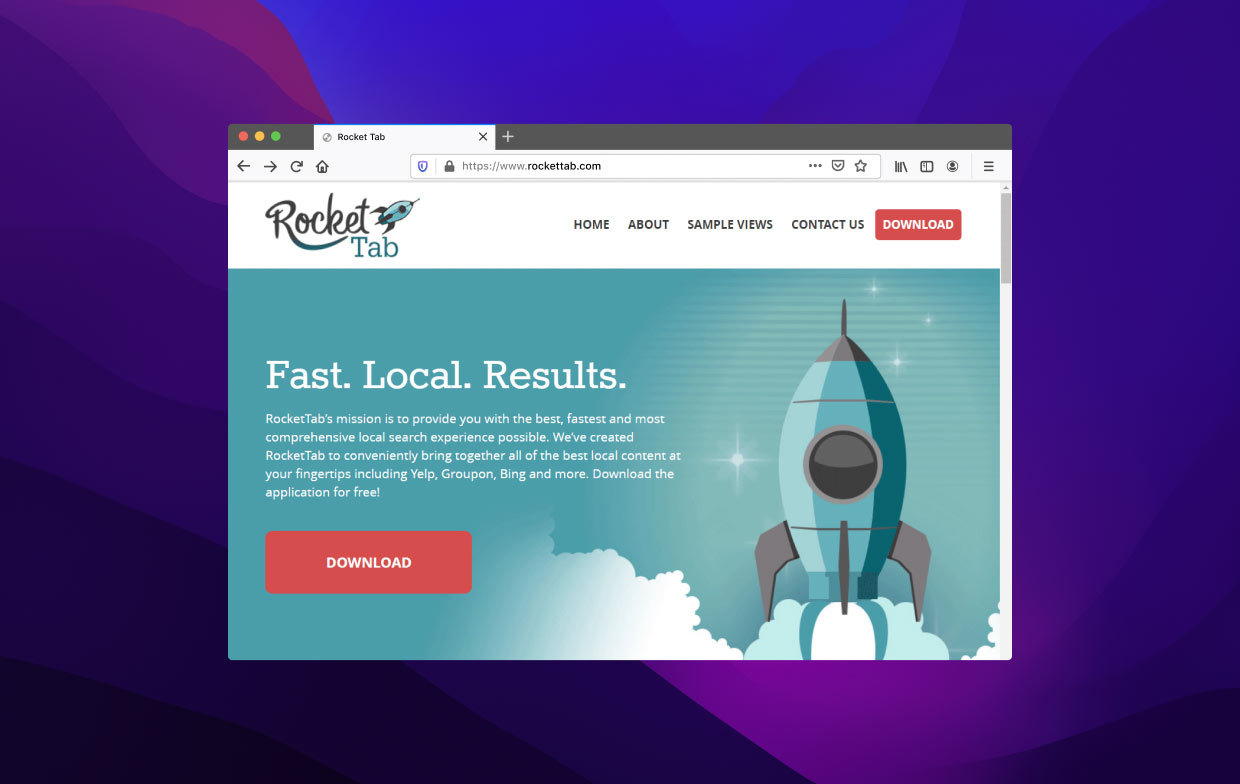
Это хорошая идея, чтобы выбрать Выборочная установка или Расширенные варианты установки, если они отображаются на экране установки, поскольку они часто указывают, какое дополнительное стороннее программное обеспечение будет установлено. Кроме того, настоятельно рекомендуется немедленно остановить установку и воздержаться от использования бесплатной программы, если в лицензионном соглашении или на экранах установки указано, что они собираются установить RocketTab, другую панель инструментов или другое нежелательное рекламное ПО.
Часть 2. Как удалить RocketTab с Mac?
№1. Как вручную удалить RocketTab
Вот шаги, которые нужно выполнить:
- Удалите приложение RocketTab в Приложения. Проверьте Rocket Tab и любые приложения, которые вы не знаете, как получить на свой компьютер. Переместите их к Корзину вашего компьютера. После этого очистите корзину.
- После этого перейдите на главный экран вашего компьютера и нажмите сочетание клавиш Shift + CMD + G. Это запустит окно для Перейти в папку.
- В окне «Перейти к папке» перейдите к следующим папкам:
/Library/ Application Support,/Library/ LaunchDaemons,~/Library/ LaunchAgents - В каждой папке удалите все файлы и подпапки, связанные с RocketTab.
- Очистить корзину вашего компьютера с macOS после этого.
- Посетите меню Apple на вашем компьютере с macOS и посетите Системные настройки.
- В нем нажмите «Пользователи и группы». Выберите вкладку с надписью Параметры входа.
- Если конкретный элемент входа в систему необычен и не кажется нужным, нажмите его, а затем нажмите кнопку «минус» в нем.
№ 2. Автоматический способ удаления RocketTab с Mac
. iMyMac PowerMyMac, вы можете удалить RocketTab со своего компьютера Mac. PowerMyMac на самом деле является программой для оптимизации компьютеров с macOS. Для вашего Mac он предоставляет множество инструментов для очистки.
Он также имеет деинсталлятор, который позволяет вам удалять любые программы с вашего устройства MacOS, которые вы хотите. PowerMyMac может полностью удалить любое программное обеспечение или приложение. Он также поддерживает вас в удалить фотошоп и другие программы для графического дизайна. Без вашего участия деинсталлятор автоматически выполнит полную деинсталляцию.
Вот как удалить RocketTab с Mac с помощью инструмента:
- На вашем Mac загрузите и установите приложение.
- Запустите программу компьютера.
- Нажмите Деинсталлятор приложений в левой части основного экрана.
- Чтобы выполнить поиск по всем приложениям на вашем смартфоне, нажмите кнопку SCAN символ посередине.
- После этого выберите RocketTab и связанные с ним приложения из списка программ на вашем компьютере.
- Вы можете начать процедуру удаления, выбрав ЧИСТКА Ваше устройство macOS будет очищено от приложения и любых связанных файлов.

Часть 3. Как удалить RocketTab из браузеров Mac?
№1. Удалить RocketTab Ads из браузеров Mac вручную
Здесь мы обсудим, как удалить RocketTab и другие сомнительные расширения из разных браузеров, таких как Safari, Chrome и Firefox. Узнайте, как это сделать в каждом браузере, который вы можете использовать, ниже:
Сафари
- Откройте Safari и выберите МЕНЮ
- Выберите Расширения в разделе «Предпочтения».
- Найдите сомнительное расширение, которое не было установлено вами.
- Когда вы нажмете на него, выберите Удалить.
Chrome
- Запустите Хром.
- Посетите хром:
/extensions. В качестве альтернативы вы можете выбрать Расширения нажав на три точки в правом верхнем углу экрана (значок меню). - Остерегайтесь любых зловещих расширений.
- Выберите Удалить.

Firefox
- Запустите Firefox.
- Чтобы запустить диспетчер дополнений, вставьте
about:addonsв адресную строку и нажмите Enter. - Выберите Удалить выбрав три точки рядом с вредоносным расширением.

№ 2. Автоматическое удаление вредоносных расширений браузера
Мы представили способ удаления RocketTab с Mac ранее, и теперь вы можете выбрать автоматическое удаление вредоносных расширений с помощью инструмента под названием PowerMyMac и его «Расширения" полезность.
Функция «Расширения» позволяет управлять своими расширениями в разных браузерах, таких как Chrome, Safari и Firefox. Кроме того, это поможет вам легко удалить нежелательные расширения из ваших браузеров.
Вот шаги о том, как его использовать:
- На своем компьютере запустите PowerMyMac.
- Нажмите Расширения.
- Чтобы найти и отобразить все расширения Mac, щелкните значок SCAN Как видите, существует три категории расширений: плагины Spotlight, панели настроек и интернет-плагины.
- Просто включите или отключите кнопку под расширением, чтобы включить или отключить его.

Часть 4. Вывод
Это руководство дало вам лучшие способы удалить RocketTab с Mac. Мы говорили о том, как вы можете установить RocketTab на свой компьютер через другие бесплатные приложения в Интернете. Мы также говорили о том, почему это опасное приложение, которое вы должны удалить.
Наконец, мы рассказали о том, как удалить RocketTab вручную и автоматически. Здесь же были даны шаги по удалению его и других сомнительных расширений из браузеров.
Лучший способ удалить RocketTab с компьютера Mac и в браузерах — через PowerMyMac. Это инструмент очистки, который поможет вам удалить ненужные приложения и нежелательные расширения браузера!



